
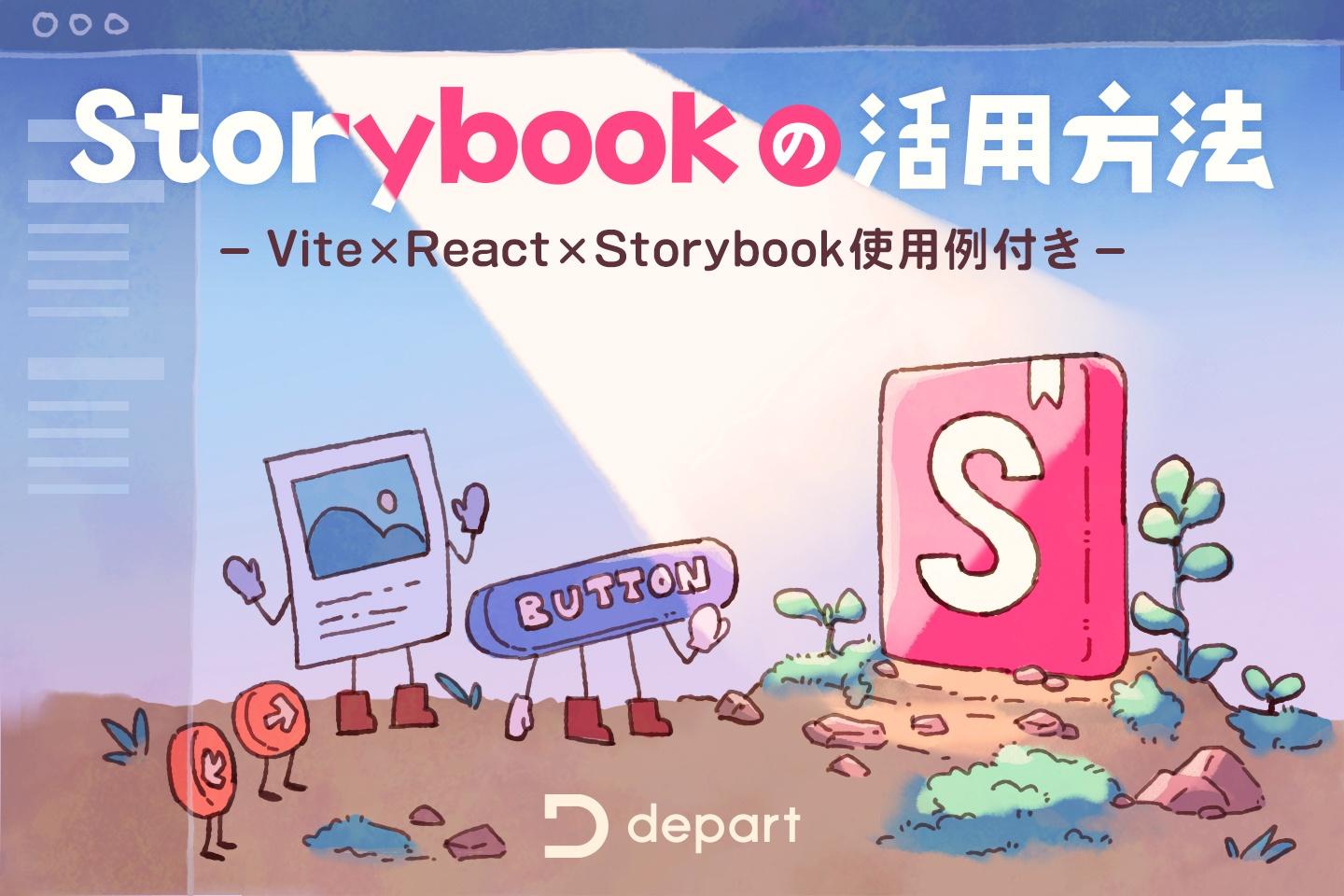
- Share On
目次
近年、Web開発においてコンポーネント指向のアーキテクチャが主流となっています。 このアプローチでは、UIを小さな再利用可能な部品に分割し、それらを組み合わせてアプリケーションを構築します。しかし、これらのコンポーネントが増えるにつれて、管理やテストが難しくなることがあります。 そこで、開発者がStorybookを活用することで、これらの課題を解決する手段が提供されます。
Storybookとは?

Storybookは、React、Vue、Angularなどの主要なフロントエンドフレームワークで使用されるツールの1つです。
これは、個々のUIコンポーネントを隔離された環境で開発、表示、およびテストするためのプラットフォームです。
各コンポーネントに関するさまざまな状態やユースケースを簡単に確認でき、開発者はリアルタイムで変更を追跡しながら作業できます。
Storybookの利点
コンポーネントの独立性の確保
Storybookを使用することで、各コンポーネントを他の部分から切り離し、個別に開発およびテストできます。
これにより、コンポーネントの再利用性と保守性が向上します。
リアルタイムプレビュー
Storybookは、コンポーネントの変更がリアルタイムで表示されるため、開発者は即座に結果を確認できます。
これにより、デザインの調整やバグの検出が迅速に行えます。
ドキュメントの自動生成
Storybookは、コンポーネントの使用方法やプロパティに関するドキュメントを自動的に生成します。
これにより、他の開発者がコンポーネントを理解し、効果的に活用できるようになります。
テスト容易性
Storybookを使用することで、ユーザーインターフェースのテストを自動化しやすくなります。
各コンポーネントは個別にテストでき、エラーを早期に発見しやすくなります。
Storybookの活用方法
新規プロジェクトの開始時に導入する
プロジェクトの初期段階でStorybookを導入し、コンポーネントの開発をスムーズに始めることができます。
既存のプロジェクトに統合する
既存のプロジェクトにStorybookを追加することで、コードの品質を向上させ、保守性を高めることができます。
チーム内での共有と教育
Storybookを使用する方法について、チーム内での共有と教育を行います。
新しいメンバーが参加した場合や、他のチームメンバーがコンポーネントを利用する際に役立ちます。
Storybook利用の注意点
storybookは、フロントエンド開発の効率化に貢献する強力なツールですが、その利用には注意が必要です。
以下に、Storybookを活用する際の注意点をいくつか挙げます。
サンプルデータの適切な管理
Storybookでは、コンポーネントを独立して表示するためにサンプルデータが必要です。
しかし、サンプルデータが実際のアプリケーションのデータと一致しない場合、表示上の問題が発生する可能性があります。
適切なサンプルデータを用意し、コンポーネントの正確な動作を確認することが重要です。
バージョン管理と一貫性の維持
Storybookは、プロジェクトのさまざまなコンポーネントを個別に管理するため、バージョン管理が重要です。
コンポーネントの更新や変更が頻繁に行われる場合、バージョンの一貫性を維持し、開発者間でのコンポーネントの使用方法を統一することが必要です。
パフォーマンスの監視と最適化
Storybookを使用すると、コンポーネントのプレビューをリアルタイムで表示できますが、その際にパフォーマンスの低下が発生することがあります。
特に大規模なプロジェクトやコンポーネントが多い場合、パフォーマンスの監視と最適化が必要です。
遅延やメモリリークなどの問題を解決し、スムーズな開発環境を維持することが重要です。
テストカバレッジの確保
Storybookは、UIコンポーネントのテストを容易にしますが、それだけではテストカバレッジが不十分になる可能性があります。
コンポーネントの外部状態やユーザー入力に対するテストなど、Storybook以外のテスト方法も併用して、コンポーネントの品質を確保することが重要です。
ReactプロジェクトにおけるStorybookの導入ガイド
Viteを使ったReactプロジェクトで、UIコンポーネントを効率的に管理するためにStorybookを導入する手順を詳しく説明します。
1. Storybookのインストール
以下のコマンドにより、Storybookの初期設定が行われます。
必要な依存関係がインストールされ、プロジェクトのルートに.storybookというディレクトリが作成されます。
# npxでのインストール
npx storybook@latest init
# npmでマニュアルインストール
npm install --save-dev @storybook/react-vitev8.0.0がリリースされたばかりなので、念の為インストールガイドを確認してください。
https://storybook.js.org/docs/get-started/install
Addonでアクセシビリティの確認を行ってみます
今回はstorybook-addon-a11yを導入してアクセシビリティの確認も行えるようにします。
下記サイトから設定したいAddonがないか探してみるのも良いと思います。
https://storybook.js.org/integrations/
# storybook-addon-a11yをインストール
npm install @storybook/addon-a11y.storybook/main.tsを開き、アドオンの追加を行います。
// .storybook/main.ts
import type { StorybookConfig } from "@storybook/react-vite";
const config: StorybookConfig = {
stories: ["../src/**/*.mdx", "../src/**/*.stories.@(js|jsx|mjs|ts|tsx)"],
addons: [
"@storybook/addon-onboarding",
"@storybook/addon-links",
"@storybook/addon-essentials",
"@chromatic-com/storybook",
"@storybook/addon-interactions",
'@storybook/addon-a11y', // アクセシビリティ用に追加
],
framework: {
name: "@storybook/react-vite",
options: {},
},
docs: {
autodocs: "tag",
},
};
export default config;2. コンポーネントのストーリーの作成
Storybook化したいコンポーネントディレクトリにindex.stories.tsxのようにファイルを作成します。
内容は下記のようになりますが、argTypesやargsなどは省略することも可能です。
import type { Meta, StoryObj } from '@storybook/react';
import { Sample } from './index';
type T = typeof Test;
export default {
title: 'Sample',
component: Sample,
tags: ['autodocs'],
argTypes: {
},
args: {
className: 'sample',
},
} satisfies Meta<T>;
export const Default: StoryObj<T> = {
args: {
className: 'sample',
},
};
3. Storybookの起動
ストーリーファイルを作成したら、Storybookを起動してコンポーネントをプレビューします。
以下のコマンドを使用します。
# Storybook起動
npm run storybook

アクセシビリティの確認として、タブにある「Accessibility」を表示します。
下記のようにテストに通過していることが確認できます。

まとめ
Storybookは、モダンなフロントエンド開発プロセスにおいて不可欠なツールの1つです。
その独立性、リアルタイムプレビュー、自動ドキュメント生成などの利点により、開発者はより効率的に作業でき、注意点を理解し、適切に活用することでコードの品質を向上させることができます。
新規プロジェクトの開始時や既存のプロジェクトに統合する際に、Storybookを積極的に活用して、開発プロセスを改善していきましょう。
Contact
制作のご依頼やサービスに関するお問い合わせ、
まだ案件化していないご相談など、
お気軽にお問い合わせください。
- この記事をシェア














